Unser Telekommunikations Blog ist unter den Top…
Ihre Warteschleife managen

Dadurch behalten Sie mit dem Queue Monitor den Überblick über Ihren Telefonverkehr und sehen Sie z.B. direkt zu welchen Zeitpunkten es viele (Spitzenbelastung) und wann es weniger Anrufe gibt – dadurch können Sie Ihren Personaleinsatz optimieren und die Wartezeiten für Ihren Kunden beschränken. So verbessern Sie sowohl die Effizienz Ihres Call Centers wie die Kundenzufriedenheit.
Mit unserem Online Dashboard (auch IVR Manager) haben Sie direkt online Zugang zu dem Queue Monitor. Die Desktop Version hat allerdings noch einige zusätzliche Funktionen und daher benutzen wir in diesem Artikel die downgeloadete Version. Um unseren IVR Manager downloaden zu können, loggen Sie einfach online ein und klicken Sie auf „Downloads“.
Die Logindaten, die Sie dazu benutzen können sind:
Username: Demo DE
Password: Demo
Sind Sie eingeloggt? Dann sehen Sie links ein Menü, dort klicken Sie auf „Queue Monitor“. Wenn Sie nun die verschiedenen Möglichkeiten sehen möchten, klicken Sie bitte das Kästchen vor „show all skills“ an.
Diese Skills beziehen sich auf bestimmte Gruppen, in denen mehrere Zielrufnummern aktiv sein können. So gibt es die Gruppe „Montag 09:00 – 12:00 Uhr“, diese Gruppe könnte z.B. auf Ihre Vertriebsabteilung hinweisen wo zwischen 9 und 12 Uhr immer 2 verschiedene Mitarbeiter mit jeweils einer Zielrufnummer (hier „slots“ genannt) Anrufe beantworten. Natürlich können Sie diese Gruppen selber so einrichten wie Sie möchten, wir beraten Sie darin gerne.
Im Folgenden geben wir eine Erklärung der verschiedenen Spalten des Queue Monitors und die dazugehörigen Funktionen:
In der letzten Spalte „overview“ lässt „max time“ sehen welcher Anrufer sich am längsten in der Warteschleife befindet. Daneben finden Sie eine grafische Darstellung der verfügbaren (weiße) und besetzten (grüne) Zielrufnummern. Oranien bedeutet, dass sich zurzeit Anrufer in der Warteschleife befinden.
| Current skill | Diese Daten beziehen sich auf die Gruppen, die hier eingerichtet sind. |
| Name |
Hier gibt man die Beschreibung einer Gruppe ein (Abteilung, Zeitschema usw.) |
| Slots | Anzahl der Zielrufnummern pro Gruppe |
| Avail. | Anzahl der aktuell verfügbaren Zielrufnummern (nicht besetzt) |
| paused | Anzahl der aktuell pausierten Zielrufnummern (nicht besetzt, nicht verfügbar) |
| used | Anzahl der aktuellen Gespräche pro Gruppe |
| queued | Anzahl der Gespräche, die sich aktuell in der Warteschleife befinden |
| q load % | Hier sieht man wie schwer die Warteschleife belastet ist. Wenn dieser Prozentsatz regelmäßig hoch ist, könnte man dieser Gruppe einige Zielrufnummern hinzuzufügen, damit die Kunden schneller weiterverbunden werden. |
| All skills | Diese Daten beziehen sich auf alle Zielrufnummern, unabhängig von der Gruppe, in der sie sich befinden. |
| used | Alle Gespräche, die aktuell stattfinden |
| Used % | Der Prozentsatz von allen Zielrufnummern, die aktuell besetzt sind |
| wrapup | Nicht zutreffend |
| excluded | Anzahl der Zielrufnummern, die durch das System blockiert wurden weil sie nicht funktionierten |
Detaillierte “Queue Monitor” pro Gruppe
Wenn Sie pro Gruppe detaillierte Informationen sehen möchten, dann doppelklicken Sie einfach auf diese Gruppe. In diesem Beispiel klicken wir die oberste Gruppe an, nämlich „Montag 9.00 – 12.00 Uhr“. Danach sehen Sie folgende Übersicht:
In dieser Übersicht ist jede Zielrufnummer einzeln zu sehen. Auch sehen Sie den Status der Nummer und welche Nummer es ist. Mit „call limit“ wird eingestellt, wie viele Gespräche sich pro Nummer in der Warteschleife befinden dürfen. „Idle“ zeigt wie viele ‚freie Plätze‘ es noch gibt in der Warteschleife. Die übrigen Spalten beziehen sich auf die Anrufgruppen und die jeweiligen Weiterleitungsschemen.
Möchten Sie wissen, was unser „Queue Monitor“ für Ihr Call Center tun kann? Nehmen Sie dann Kontakt mit uns auf.
Im nächsten Blogartikel dieser Serie werden wir weiter eingehen auf die Funktion des „call recording“ oder der Anrufaufnahme.

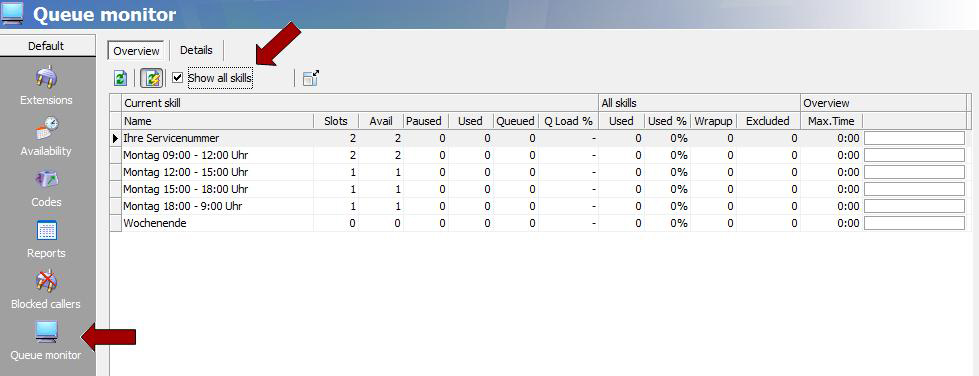
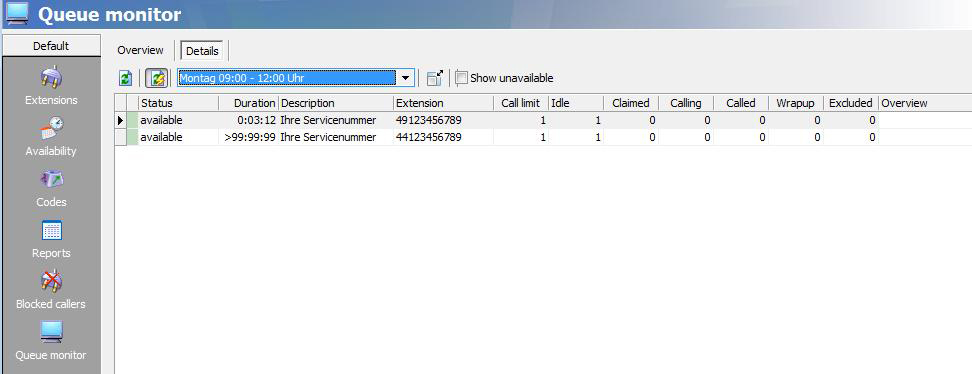

Dieser Beitrag hat 0 Kommentare